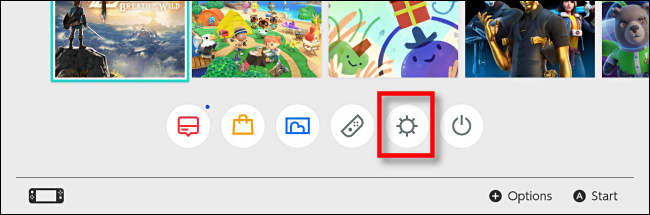En af de fedeste funktioner ved Nintendo Switch er, at du hurtigt kan tage skærmbilleder i næsten ethvert spil ved hjælp af en dedikeret Capture-knap. Sådan får du disse skærmbilleder fra din Nintendo Switch-konsol ved hjælp af et microSD-kort.
Indholdsfortegnelse
Sådan fungerer skærmbilleder på Nintendo Switch
Som standard, når du trykker på Capture-knappen, gemmer Nintendo Switch et billede af den aktuelle skærm til en JPEG-billedfil på et microSD-kort, hvis du har et indsat. Hvis ikke, gemmer kontakten dem i den interne hukommelse. Nogle dele af Switch-systemsoftwaren (og muligvis nogle spil) blokerer for, at skærmbilleder bliver taget, men generelt fungerer funktionen overalt.
Når først de er taget, kan du se skærmbilleder ved hjælp af Switch’s indbyggede albumfunktion, som er tilgængelig på startskærmen (den hvide cirkel med det blå rektangel indeni, som et lille billede af bakker i Mario-stil).
Hvad du skal bruge for at overføre Switch-skærmbilleder
Her er hvad du skal bruge for at overføre skærmbilleder til en anden enhed:
En Nintendo Switch eller Switch Lite
Et microSD-kort, der er stort nok til at indeholde de billeder, du vil overføre
En microSD-kortlæser (eller en SD-kortlæser med en microSD-kortadapter), der fungerer med den enhed, du vil overføre billederne til.
Nogle enheder, såsom visse modeller af Apple- eller Windows-computere, har indbyggede SD-kortlæsere i fuld størrelse. For at bruge en af dem skal du bruge en microSD til SD adapter.
Hvis du har en iPhone eller iPad med en Lightning-port, kan du kopiere billeder ved hjælp af en Lyn til SD-kort kameralæser. Har du en iPad med USB-C-port, kan du bruge Apples USB-C til SD-kortlæser. For begge løsninger skal du bruge en microSD til SD adapter såvel.
For at læse et SD-kort på en Android-enhed (hvis din enhed har en Micro USB-port), skal du bruge en Micro USB SD-kortlæser som denne, som også inkluderer en microSD-kortplads, så du ikke behøver en adapter.
Overfør skærmbilleder fra systemhukommelsen til et microSD-kort
Hvis du allerede havde et microSD-kort indsat i systemet, da du tog skærmbillederne, er chancerne for, at de allerede er gemt på kortet. Hvis ja, spring ned til næste afsnit.
Hvis du har taget dine skærmbilleder, før du indsatte et microSD-kort, har switchen gemt dem i den interne hukommelse. For at overføre dem fra Switch, skal du først kopiere dem til et microSD-kort.
Kopier alle skærmbilleder på én gang
For at kopiere alle skærmbillederne på din Switch til et microSD-kort i bulk skal du åbne Systemindstillinger på Nintendo Switch-startskærmen ved at vælge den lille hvide cirkel med et solikon i midten.

I Systemindstillinger skal du rulle ned og vælge Datastyring, og derefter vælge Administrer skærmbilleder og videoer.
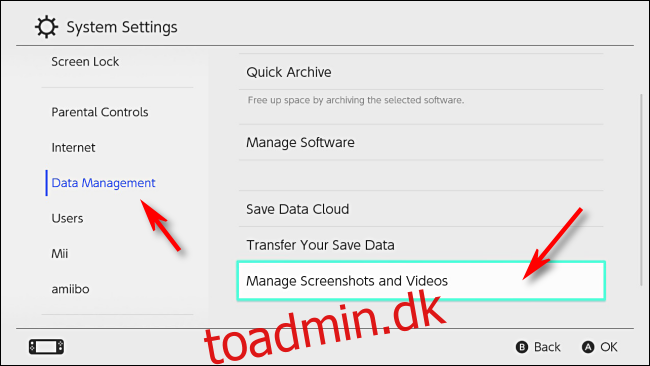
På skærmen Administrer skærmbilleder og videoer skal du sørge for, at Gem placering er indstillet til “microSD-kort”, vælg derefter “Systemhukommelse” og tryk på A.
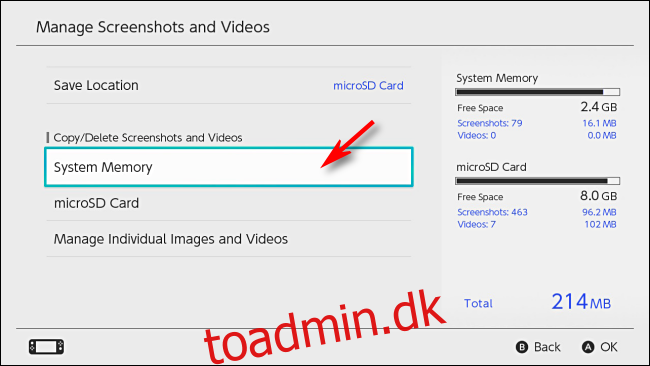
Vælg “Kopier alle skærmbilleder og video til microSD-kort”, og tryk på A.
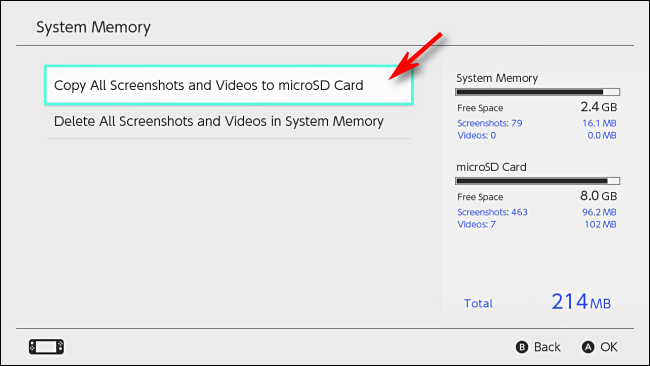
Et pop op-vindue viser dig kopiens fremskridt. Når det er færdigt, gemmes skærmbillederne på kortet. Spring ned til afsnittet “Sådan overføres skærmbilleder fra et microSD-kort til en anden enhed” nedenfor.
Kopier skærmbilleder individuelt
For at kopiere visse skærmbilleder en efter en til et microSD-kort, skal du bruge Switch’s indbyggede Album-funktion. Den er tilgængelig på startskærmen på Nintendo Switch (den hvide cirkel med det blå rektangel indeni).
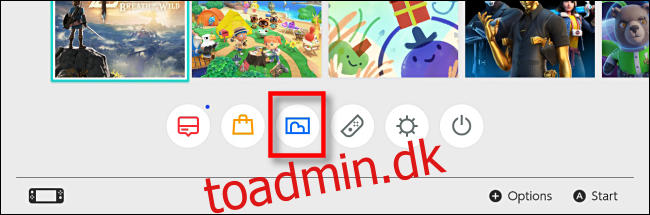
Når du er i Album, skal du markere det billede, du vil kopiere til kortet, og trykke på A for “Redigering og udstationering”. En menu vil poppe op i venstre side af skærmen. Vælg “Kopier” og tryk på A.
En pop-up vil spørge dig, om du vil kopiere billedet til microSD-kortet. Vælg “Kopier”, og billedet vil blive kopieret til microSD-kortet.
Sådan overføres skærmbilleder fra et microSD-kort til en anden enhed
Når du ved, at dine skærmbilleder er gemt på et microSD-kort, er det tid til at overføre dem til en anden enhed.
Sluk din Switch ved at holde tænd/sluk-knappen nede i tre sekunder. En menu vil poppe op. Vælg “Strømindstillinger” og derefter “Sluk”.
(Hvis du tager microSD-kortet ud uden at slukke, vil Switch suspendere det spil, du kørte, klage over det på skærmen og tvinge dig til at lukke ned.)
Når du har slukket, skal du fjerne microSD-kortet fra din Nintendo Switch. På kontakten i fuld størrelse er microSD-åbningen placeret under støttebenet på bagsiden af enheden.
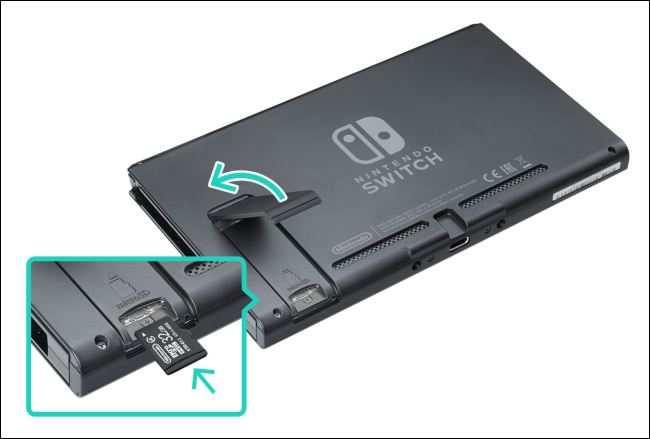
På Switch Lite er microSD-slottet placeret under en lille plastikklap i den nederste kant af enheden.

Når microSD-kortet er blevet fjernet, indsæt det i din foretrukne microSD-kortlæser. En computer med et microSD-kortslot fungerer, og du kan også købe microSD-kortlæsere, der tilsluttes via USB.
På microSD-kortet kan du få adgang til skærmbillederne i stien “NintendoAlbum”, og de er sorteret i mapper efter dato, startende med år, derefter måned og derefter dag. For eksempel vil et Switch-skærmbillede taget den 5. marts 2020 være i mappen “NintendoAlbum202035” på microSD-kortet.
Derfra kan du bruge din enheds operativsystem til at kopiere billederne, hvor end du vil. Rediger dem, del dem – det er op til dig. God fornøjelse, og glædelig spil!